2022 CITROEN C5 AIRCROSS sat nav
[x] Cancel search: sat navPage 5 of 276

3
Sisukord
Kohanduv püsikiirusehoidja 122
Sõiduraja hoidmise abisüsteem 126
Aktiivpidurdus koos Otsasõiduohu hoiatus ja
intelligentse hädapidurdusvõimendiga
129
Tuvastati kontsentratsiooni vähenemine 131
Aktiivne sõidurajalt kõrvalekaldumise
hoiatussüsteem
132
Pimeda nurga jälgimissüsteem 136
Aktiivne pimeda nurga jälgimissüsteem 137
Parkimisandurid 137
Top Rear Vision - Top 360 Vision 139
Park Assist 143
7Praktiline infoKütuste sobivus 148
Tankimine 148
Vale kütuse tankimise takistus (Diisel) 149
Laetav hübriidsüsteem 150
Veoaku laadimine (laetav hübriidmootor) 156
Haakeseadis 158
Energiasäästu režiim 161
Rattaketid 161
Väga külma ilma kaitsekate 162
Katusereelingud 163
Mootoriruumi kaas 164
Mootoriruum 164
Tasemete kontrollimine 165
Kontrollimine 167
AdBlue® (BlueHDi) 169
Vabakäigurežiimi lülitamine 171
Hooldusnõuanded 171
8Rikke korralOhukolmnurk 173
Kütuse lõppemine sõidu ajal (diisel) 173
Tööriistakomplekt 173
Rehvi ajutise parandamise komplekt 175
Varuratas 177
Lambipirni vahetamine 180
Kaitsme vahetamine 184
12
V aku 189
Lisatarvikute aku (laetav hübriid) 192
Sõiduki pukseerimine 194
9Tehnilised näitajadMootorite ja haagisekoormuste omadused 197
Bensiinimootorid 198
Diiselmootorid 199
Laetav hübriidmootor 200
Mõõtmed 201
Identifitseerimismärgised 201
10CITROËN Connect RadioEsimesed sammud 202
Nupud roolil 203
Menüüd 204
Rakendused 205
Raadio 205
DAB (Digital Audio Broadcasting) raadio 207
Meedia 207
Telefon 208
Konfiguratsioon 2 11
Sagedamini esitatavad küsimused 213
11CITROËN Connect NavEsimesed sammud 215
Nupud roolil 216
Menüüd 216
Häälkäsklused 218
Navigeerimine 221
Navigatsioon koos internetiühendusega 224
Rakendused 226
Raadio 229
DAB (Digital Audio Broadcasting) raadio 230
Meedia 230
Telefon 232
Konfiguratsioon 234
Sagedamini esitatavad küsimused 236
■
Tähestikuline indeks
bit.ly/helpPSA
Juurdepääs lisavideotele
Page 13 of 276

11
Näidikud armatuurlaual
1Kui te pöördrattaga lülitit ei vajuta, rakendub
valitud kuvarežiim mõne hetke pärast
automaatselt.
Kuvarežiimid
– „DIALS“: standardne analoog- ja digitaalse
spidomeetri kuva, summaarne läbisõidunäidik ja: •
kütusenäidiku, jahutusvedeliku temperatuuri
näidiku ja tahhomeetriga (bensiin või diisel);
•
kütusenäidiku, aku laetuse näidiku ja
toitenäidikuga (laetav hübriid);
–
„NAVIGATION“: erikuva, mis näitab hetke
navigeerimisteavet (kaart ja juhised).
–
„DRIVING“: erikuva, mis näitab aktiivsete
sõiduabisüsteemidega seotud teavet.
–
„MINIMAL“: piiratud kuva digitaalse
spidomeetri, summaarse läbisõidunäidiku ja: •
kütusenäidiku ja jahutusvedeliku
temperatuuri näidikuga (bensiin või diisel);
•
kütusenäidiku ja aku laetuse näidikuga
(laetav hübriid).
–
„PERSONAL“: minimaalne kuva võimalusega
valida vasakul ja paremal kohandatavates
piirkondades kuvatavat teavet.
„PERSONAL“ kuvarežiimi seadistamine
Koos CITROËN Connect Radio► Vajutage puuteekraani ribal
Seadistused menüüd.
► Valige „Configuration ”
(„Seadistamine“).
► Valige „Instrument panel
personalisation” („Näidikupaneeli
isikupärastamine“). Koos CITROËN Connect Nav
► Vajutage puuteekraani ribal
Seadistused menüüd.
►
V
alige „VALIKUD“.
► Valige „Instrument panel
personalisation” („Näidikupaneeli
isikupärastamine“).
►
V
alige puuteekraanil olevate noolte abil info
tüüp iga vasakul ja paremal oleva kohandatud
kuvamisala jaoks: •
„Juhiabisüsteemid“.
•
„Vaikimisi“ (tühi).
•
„G-meetrid“ (sõltuvalt versioonist).
•
„Media“.
•
„Navigatsioon“.
•
„Pardakompuuter“.
•
„Vigilance level“ („Tähelepanu tase“).
•
„Energy flow“ („Energiavood“) (sõltuvalt
versioonist).
•
„Tahhomeeter“ (sõltuvalt versioonist).
►
Salvestamiseks ja väljumiseks kinnitage
valik.
V
astava kuvarežiimi valimisel ilmub teave
koheselt näidikupaneelile.
Märgutuled
Sümbolitena kujutatud hoiatus- ja märgutuled
teavitavad juhti rikkest (hoiatav märgutuli) või
mõne süsteemi töölehakkamisest (töötamise või
blokeerimise märgutuled). Teatud hoiatustuled
süttivad kahel viisil (põlevad või vilguvad) ja/või
on erinevate värvidega.
Vastavad hoiatused
Tule süttimisega võib kaasneda helisignaal ja
näidikuploki ekraanile ja/või ekraanile ilmuv
teade.
Hoiatuse viisi sõiduki töötamisolekuga seostades
saate teada, kas olukord on normaalne või on
tegemist rikkega: lisateabe saamiseks tutvuge
iga tule kirjeldusega.
Süüte sisselülitamisel
Mõned punased või oranžid hoiatustuled süttivad
süüte sisselülitamisel paariks sekundiks. Need
hoiatustuled peaksid mootori käivitamisel
kustuma.
Põhjalikumat teavet süsteemi või funktsiooni
kohta leiate vastava teema alt.
Pidevalt põlevad märgutuled
Kui punane või oranž märgutuli süttib, on
ilmnenud tõrge, mis nõuab täiendavat uurimist.
Kui märgutuli jääb põlema
Hoiatus- ja märgutule kirjelduses toodud
viited (1), (2) ja (3) näitavad, kas peaksite
lisaks kohestele sammudele pöörduma ka
kvalifitseeritud professionaali poole.
(1): Peate sõiduki peatama.
Peatuge kohe, kui seda on ohutu teha, ja lülitage
süüde välja.
(2): Võtke ühendust CITROËNI esinduse või
volitatud töökojaga.
(3): Pöörduge CITROËNI esindusse või volitatud
töökotta.
Page 25 of 276

23
Näidikud armatuurlaual
1Ohutuse huvides peatage sõiduk alati
enne püsivat tähelepanu vajavate
toimingute sooritamist.
Kõiki funktsioone ei saa sõidu ajal kasutada.
Tööpõhimõte
► Menüüdesse pääsemiseks kasutage
puuteekraani all olevaid nuppe ja seejärel
vajutage ekraanile kuvatavatele nuppudele.
Mõned menüüd kuvatakse kahele leheküljele:
teisele leheküljele pääsemiseks vajutage nuppu
„
VALIKUD“.
Kui järgmisel lehel ei ole paar sekundit
midagi toimunud, ilmub esileht
automaatselt tagasi.
Funktsiooni blokeerimiseks/aktiveerimiseks
valige „ OFF“ või „ON“.
Funktsiooni sätted
Juurdepääs funktsiooni täiendavale
informatsioonile
Kinnita
Eelmisele lehele naasmine või
kinnitamine
Menüüd
Menüü kõigi nuppude kuvamiseks
vajutage puuteekraanile kolme näpuga.
Menüüde kohta rohkema teabe
saamiseks vaadake heli- ja
telemaatikasüsteeme kirjeldavaid jaotisi.
Raadio/Media
Kliimaseade
Temperatuuri, õhuvoolu jne seadistused.
Põhjalikumat infot manuaalkliimaseadme ja
kahetsoonilise automaatkliimaseadme kohta
leiate vastavate jaotiste alt.
Navigatsioon (olenevalt varustusest)
Sõiduvalgustus või Sõiduk (olenevalt
varustusest)
Teatud funktsioonide aktiveerimine,
deaktiveerimine ja seadistamine.
Funktsioonid on jaotatud 2 vahekaardile:
„Otsetee“ ja „Muud seadistused“.
Telefon
Connect-App
Olemasolevate ühendatud
teenuste kuva ja juurdepääs funktsioonile
„Öko-juhendamine“ .
Seadistused
Helisüsteemi, puuteekraani ja digitaalse
näidikuteploki põhiseadistused.
Energy
Ligipääs laetava hübriidsüsteemi
funktsioonidele (energiavoog, tarbimise
statistika, viitlaadimine, eSave funktsioon).
Energy menüü
Voog
Sellel leheküljel näidatakse laetava
hübriidsüsteemi töötamist reaalajas.
Page 140 of 276

138
Juhtimine
Kasutades põrkerauas asuvaid andureid, annab
see süsteem märku tuvastusväljas olevate
takistuste kaugusest (näiteks jalakäija, sõiduk,
puu, tõke).
Tagumised parkimisandurid
Funktsioon hakkab tööle, kui valitakse
tagurpidikäik, ja seda kinnitab helisignaal.
Süsteem lülitatakse välja tagurpidikäigu
väljalülitamisel.
Helisignaal
Süsteem annab märku anduri tuvastusalas
olevatest takistustest.
Takistuse lähedusest annab teada katkendlik
helisignaal, mis muutub takistuse lähenedes
järjest tihedamaks.
Kui takistus asub sõidukile lähemal kui
kolmkümmend sentimeetrit, muutub signaal
pidevaks.
Paremast või vasakust kõlarist tulev heli osutab
sellele, kummal pool takistus asub.
Helisignaali reguleerimineOlenevalt versioonist; süsteemi
CITROËN Connect Radio või
CITROËN Connect Nav korral avab selle
nupu vajutamine helisignaali helitugevuse
reguleerimise akna.
Visuaalne parkimisabi
Lisaks helisignaalile ilmuvad sõiduki trajektoori
arvesse võtmata ekraanile ruudud, mille asukoht
kujutab sõiduki kaugust takistusest (valge:
kaugem; oranž: lähedal; punane: väga lähedal).
Lisaks helisignaalile ilmuvad ekraanile ruudud,
mille asukoht kujutab sõiduki kaugust takistusest
(valge: kaugem; oranž: lähedal; punane: väga
lähedal).
Kui takistus on väga lähedal, kuvatakse
ekraanile sümbol „Oht“.
Eesmine parkimisabi
Lisaks tagumisele parkimise abisüsteemile on
sõidukis ka eesmine parkimisabi, mis hakkab
tööle siis, kui sõiduki ees tuvastatakse mõni
takistus ja sõidukiirus on alla 10
km/h.
Eesmine parkimisabi süsteem peatatakse, kui
sõiduk peatub otse liikumise käigul pikemalt kui
3 sekundit, kui takistust enam ei tuvastata või kui
sõidukiirus ületab 10 km/h.
Esimesest või tagumisest kõlarist tulev
heli võimaldab teha kindlaks, kas takistus
on sõiduki ees või taga.
Deaktiveerimine/
aktiveerimine
Seda seadistatakse Sõiduvalgustus /
Sõiduk puuteekraani menüü kaudu.
Süüte väljalülitamisel süsteemi olek
salvestatakse.
Tagumiste parkimisandurite süsteem deaktiveeritakse automaatselt siis, kui
haakekonksule paigaldatakse kooskõlas
tootja soovitustega haagis või jalgrattahoidja.
Sellisel juhul kuvatakse sõiduki pildi tagaosas
haagise piirjooned.
Ajal, mil funktsioon Park Assist ruumi mõõdab,
on parkimisandurid deaktiveeritud.
Lisateavet funktsiooni Park Assist kohta leiate
vastava jaotise alt.
(Puuteekraani lähtestamine)
Sõiduki käivitamisel on visuaalsed ja
helilised abivahendid saadaval pärast
puuteekraani käivitumist.
Kasutuspiirangud
Täislaaditud sõiduki kalle võib häirida kauguse
mõõtmist.
Rike
Tagurdamiskäigu sissepanekul ilmneva rikke korral süttib
näidikupaneelil üks neist märgutuledest,
kuvatakse teade ja kostub helisignaal (lühike
piiks).
Kui rike esineb parkimisandurite töö ajal,
funktsioon inaktiveerub.
Laske süsteem CITROËN esinduses või
volitatud töökojas üle kontrollida.
Page 207 of 276

205
CITROËN Connect Radio
10Navigatsioon
Seadistage navigatsioon ja valige oma
sihtkoht CarPlay® või Android Auto kaudu.
Kliimaseade
21,518,5
Temperatuuri ja õhuvoolu reguleerimine.
Rakendused
Fotode vaatamine
Sisestage USB mälupulk USB porti.
Süsteemi kaitsmiseks ärge kasutage
USB jaoturit.
Süsteem loeb kaustu ja pildifaile, mis on
vormingutes: .tiff; .gif; .jpg/jpeg; .bmp ja .png.
Vajutage pealehe kuvamiseks Connect-
App nuppu.
Vajutage „Fotode haldamine “.
Valige kaust.
Valige vaadatav foto.
Foto andmete kuvamiseks vajutage
sellele nupule.
Eelmise taseme valimiseks vajutage
tagasiliikumise noolele.
Sõnumite haldamine
Vajutage pealehe kuvamiseks Connect-
App nuppu.
Vajutage nuppu „SMS“.
Valige vahekaart „SMS“.
Vajutage sellele nupule, et valida teadete
kuvamise sätted.
Adressaadi otsimiseks ja valimiseks
vajutage seda nuppu.
Valige vahekaart „Kiirsõnumid“.
Vajutage sellele nupule, et valida teadete
kuvamise sätted.
Uue sõnumi koostamiseks vajutage seda
nuppu.
Kustutamiseks vajutage valitud sõnumi
kõrval olevale prügikasti kujutisele.
Teise lehe kuvamiseks vajutage valitud
sõnumi kõrval seda nuppu.
Olemasoleva teksti redigeerimiseks
vajutage seda nuppu.
Uue sõnumi koostamiseks vajutage seda
nuppu.
Sõnumi kustutamiseks vajutage
prügikastile.
Raadio
Valige raadiojaam
Vajutage pealehe kuvamiseks Raadio
Meedia nuppu.
Vajutage ühele nuppudest, et sooritada
raadiojaamade automaatotsing.
Või
Liigutage sageduste käsitsi üles või alla
suunas otsimiseks liugurit.
Või
Vajutage sagedusele.
Page 221 of 276
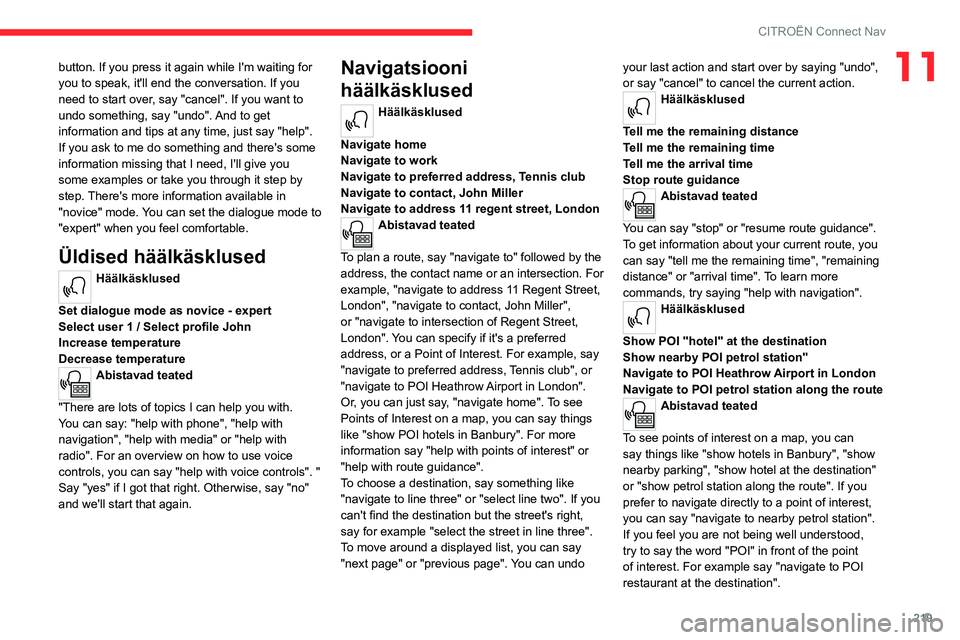
219
CITROËN Connect Nav
11button. If you press it again while I'm waiting for
you to speak, it'll end the conversation. If you
need to start over, say "cancel". If you want to
undo something, say "undo". And to get
information and tips at any time, just say "help".
If you ask to me do something and there's some
information missing that I need, I'll give you
some examples or take you through it step by
step. There's more information available in
"novice" mode. You can set the dialogue mode to
"expert" when you feel comfortable.
Üldised häälkäsklused
Häälkäsklused
Set dialogue mode as novice - expert
Select user 1 / Select profile John
Increase temperature
Decrease temperature
Abistavad teated
"There are lots of topics I can help you with.
You can say: "help with phone", "help with
navigation", "help with media" or "help with
radio". For an overview on how to use voice
controls, you can say "help with voice controls". "
Say "yes" if I got that right. Otherwise, say "no"
and we'll start that again.
Navigatsiooni
häälkäsklused
Häälkäsklused
Navigate home
Navigate to work
Navigate to preferred address, Tennis club
Navigate to contact, John Miller
Navigate to address 11 regent street, London
Abistavad teated
To plan a route, say "navigate to" followed by the
address, the contact name or an intersection. For
example, "navigate to address 11 Regent Street,
London", "navigate to contact, John Miller",
or "navigate to intersection of Regent Street,
London". You can specify if it's a preferred
address, or a Point of Interest. For example, say
"navigate to preferred address, Tennis club", or
"navigate to POI Heathrow Airport in London".
Or, you can just say, "navigate home". To see
Points of Interest on a map, you can say things
like "show POI hotels in Banbury". For more
information say "help with points of interest" or
"help with route guidance".
To choose a destination, say something like
"navigate to line three" or "select line two". If you
can't find the destination but the street's right,
say for example "select the street in line three".
To move around a displayed list, you can say
"next page" or "previous page". You can undo your last action and start over by saying "undo",
or say "cancel" to cancel the current action.
Häälkäsklused
Tell me the remaining distance
Tell me the remaining time
Tell me the arrival time
Stop route guidance
Abistavad teated
You can say "stop" or "resume route guidance".
To get information about your current route, you
can say "tell me the remaining time", "remaining
distance" or "arrival time". To learn more
commands, try saying "help with navigation".
Häälkäsklused
Show POI ''hotel'' at the destination
Show nearby POI petrol station''
Navigate to POI Heathrow Airport in London
Navigate to POI petrol station along the route
Abistavad teated
To see points of interest on a map, you can
say things like "show hotels in Banbury", "show
nearby parking", "show hotel at the destination"
or "show petrol station along the route". If you
prefer to navigate directly to a point of interest,
you can say "navigate to nearby petrol station".
If you feel you are not being well understood,
try to say the word "POI" in front of the point
of interest. For example say "navigate to POI
restaurant at the destination".
Page 227 of 276
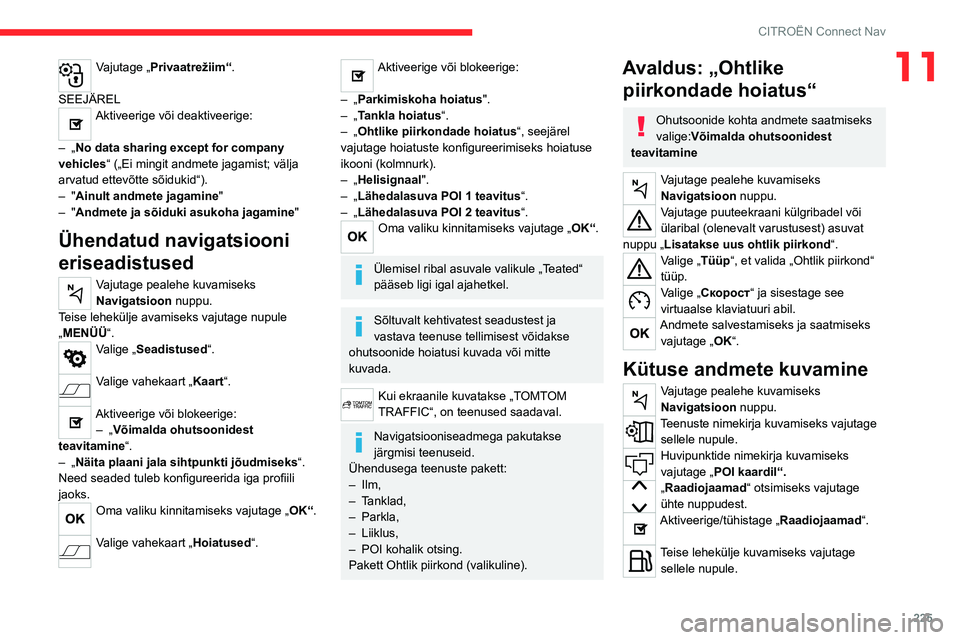
225
CITROËN Connect Nav
11Vajutage „Privaatrežiim“.
SEEJÄREL
Aktiveerige või deaktiveerige:
–
„No data sharing except for company
vehicles“ („Ei mingit andmete jagamist; välja
arvatud ettevõtte sõidukid“).
–
"Ainult andmete jagamine"
–
"Andmete ja sõiduki asukoha jagamine "
Ühendatud navigatsiooni
eriseadistused
Vajutage pealehe kuvamiseks
Navigatsioon nuppu.
Teise lehekülje avamiseks vajutage nupule
„MENÜÜ“.
Valige „Seadistused“.
Valige vahekaart „Kaart“.
Aktiveerige või blokeerige: – „Võimalda ohutsoonidest
teavitamine“.
–
„Näita plaani jala sihtpunkti jõudmiseks “.
Need seaded tuleb konfigureerida iga profiili
jaoks.
Oma valiku kinnitamiseks vajutage „ OK“.
Valige vahekaart „Hoiatused“.
Aktiveerige või blokeerige:
–
„Parkimiskoha hoiatus".
–
„Tankla hoiatus“.
–
„Ohtlike piirkondade hoiatus “, seejärel
vajutage hoiatuste konfigureerimiseks hoiatuse
ikooni (kolmnurk).
–
„Helisignaal".
–
„Lähedalasuva POI 1 teavitus“.
–
„Lähedalasuva POI 2 teavitus“.
Oma valiku kinnitamiseks vajutage „ OK“.
Ülemisel ribal asuvale valikule „Teated“
pääseb ligi igal ajahetkel.
Sõltuvalt kehtivatest seadustest ja
vastava teenuse tellimisest võidakse
ohutsoonide hoiatusi kuvada või mitte
kuvada.
Kui ekraanile kuvatakse „TOMTOM
TRAFFIC“, on teenused saadaval.
Navigatsiooniseadmega pakutakse
järgmisi teenuseid.
Ühendusega teenuste pakett:
–
Ilm,
–
Tanklad,
–
Parkla,
–
Liiklus,
–
POI kohalik otsing.
Pakett Ohtlik piirkond (valikuline).
Avaldus: „Ohtlike piirkondade hoiatus“
Ohutsoonide kohta andmete saatmiseks
valige: Võimalda ohutsoonidest
teavitamine
Vajutage pealehe kuvamiseks
Navigatsioon nuppu.
Vajutage puuteekraani külgribadel või
ülaribal (olenevalt varustusest) asuvat
nuppu „ Lisatakse uus ohtlik piirkond “.
Valige „Tüüp“, et valida „Ohtlik piirkond“
tüüp.
Valige „Скорост“ ja sisestage see
virtuaalse klaviatuuri abil.
Andmete salvestamiseks ja saatmiseks vajutage „ OK“.
Kütuse andmete kuvamine
Vajutage pealehe kuvamiseks
Navigatsioon nuppu.
Teenuste nimekirja kuvamiseks vajutage
sellele nupule.
Huvipunktide nimekirja kuvamiseks
vajutage „ POI kaardil“.
„Raadiojaamad“ otsimiseks vajutage
ühte nuppudest.
Aktiveerige/tühistage „Raadiojaamad“.
Teise lehekülje kuvamiseks vajutage
sellele nupule.
Page 228 of 276
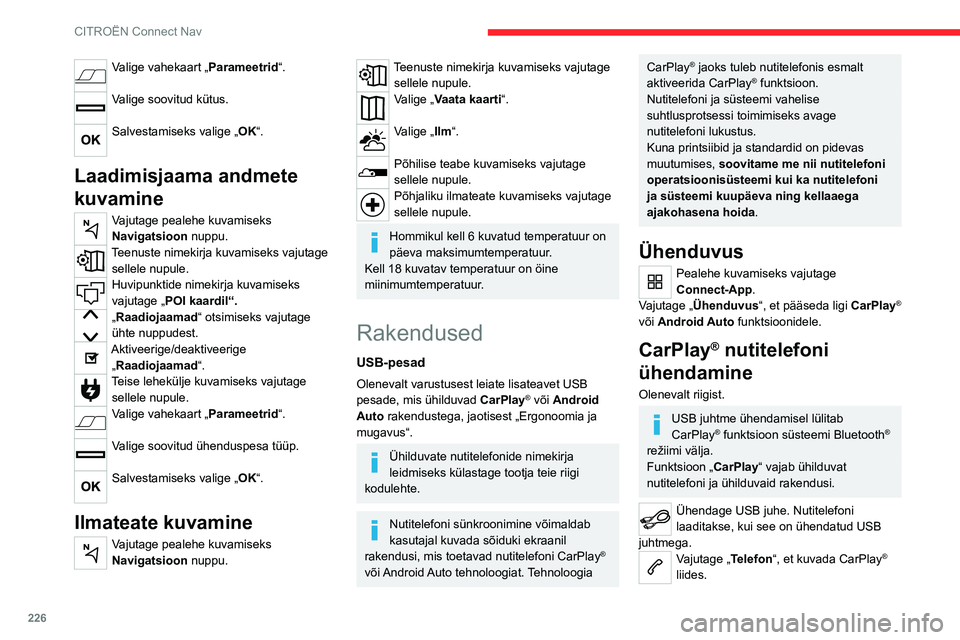
226
CITROËN Connect Nav
Valige vahekaart „Parameetrid“.
Valige soovitud kütus.
Salvestamiseks valige „OK“.
Laadimisjaama andmete
kuvamine
Vajutage pealehe kuvamiseks
Navigatsioon nuppu.
Teenuste nimekirja kuvamiseks vajutage
sellele nupule.
Huvipunktide nimekirja kuvamiseks
vajutage „ POI kaardil“.
„Raadiojaamad“ otsimiseks vajutage
ühte nuppudest.
Aktiveerige/deaktiveerige
„Raadiojaamad“.
Teise lehekülje kuvamiseks vajutage sellele nupule.
Valige vahekaart „Parameetrid “.
Valige soovitud ühenduspesa tüüp.
Salvestamiseks valige „OK“.
Ilmateate kuvamine
Vajutage pealehe kuvamiseks
Navigatsioon nuppu.
Teenuste nimekirja kuvamiseks vajutage
sellele nupule.
Valige „Vaata kaarti“.
Valige „Ilm“.
Põhilise teabe kuvamiseks vajutage
sellele nupule.
Põhjaliku ilmateate kuvamiseks vajutage
sellele nupule.
Hommikul kell 6 kuvatud temperatuur on
päeva maksimumtemperatuur.
Kell 18 kuvatav temperatuur on öine
miinimumtemperatuur.
Rakendused
USB-pesad
Olenevalt varustusest leiate lisateavet USB
pesade, mis ühilduvad CarPlay® või Android
Auto rakendustega, jaotisest „Ergonoomia ja
mugavus“.
Ühilduvate nutitelefonide nimekirja
leidmiseks külastage tootja teie riigi
kodulehte.
Nutitelefoni sünkroonimine võimaldab
kasutajal kuvada sõiduki ekraanil
rakendusi, mis toetavad nutitelefoni CarPlay
®
või Android Auto tehnoloogiat. Tehnoloogia
CarPlay® jaoks tuleb nutitelefonis esmalt
aktiveerida CarPlay® funktsioon.
Nutitelefoni ja süsteemi vahelise
suhtlusprotsessi toimimiseks avage
nutitelefoni lukustus.
Kuna printsiibid ja standardid on pidevas
muutumises, soovitame me nii nutitelefoni
operatsioonisüsteemi kui ka nutitelefoni
ja süsteemi kuupäeva ning kellaaega
ajakohasena hoida.
Ühenduvus
Pealehe kuvamiseks vajutage
Connect-App.
Vajutage „Ühenduvus“, et pääseda ligi CarPlay
®
või Android Auto
funktsioonidele.
CarPlay® nutitelefoni
ühendamine
Olenevalt riigist.
USB juhtme ühendamisel lülitab
CarPlay® funktsioon süsteemi Bluetooth®
režiimi välja.
Funktsioon „CarPlay “ vajab ühilduvat
nutitelefoni ja ühilduvaid rakendusi.
Ühendage USB juhe. Nutitelefoni
laaditakse, kui see on ühendatud USB
juhtmega.
Vajutage „Telefon“, et kuvada CarPlay®
liides.